Как запустить лимбо на андроид
Итак, долго я откладывал эту статью в чёрный ящик, но но его чуть не утащили в «Что? Где? Когда?», и я понял — время пришло. Сейчас я расскажу, как запускать игры на Windows через Limbo. При этом я проведу несколько проверок их работоспособности. В качестве примеров будут Heroes of Might and Magic 3 Collection, Civilization 2: Test of Time и Fallout of Nevada.
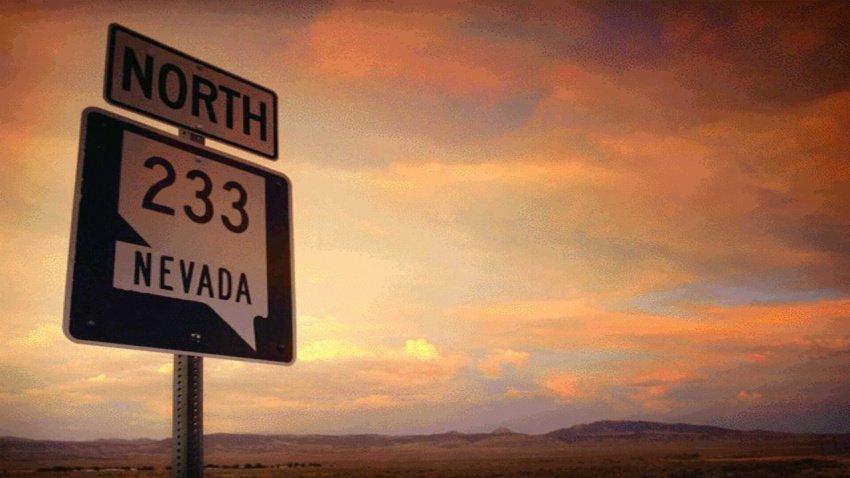
Почему я не устраиваю полноценный тест каждой из игр? Почему не пишу скорость каждой, глюки/баги/проблемы с запуском? Дело в том, что меня слишком сильно выматывает медленная работа эмулированной Windows. Мои попытки запустить Героев 3 и Fallout of Nevada не увенчались успехом ни на одной из десяти (!) версий Windows 95/98. Две или три версии отказались запускать Фоллаут, потому что у них режим дисплея работал только в 16 цветах. Не битах, а цветах. И настройка эта меняться отказывалась напрочь, а когда менялась, то требовала перезагрузки и не сохранялась.
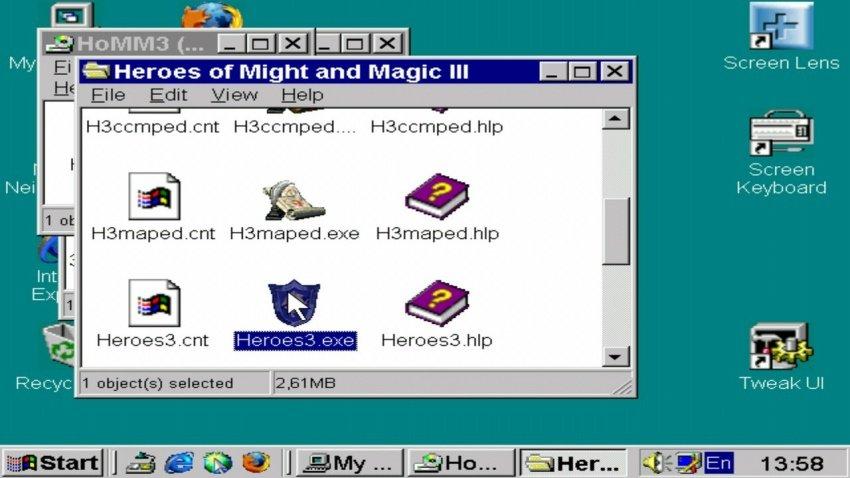
Итак, что нужно для запуска старых игр? Для начала, Limbo. Да, без него никак, а ты как думал? Как только Limbo установлен, необходимо добыть образы Windows. Для серьёзных игр необходима версия с драйверами, для DOOM/Quake/Civilization 2 подойдут даже урезанные версии. Но для работы с ними, ясен ясень, нужна мышка и клавиатура. Цивы это не касается, впрочем. Она как-то с самого начала выделяется среди остальных игр, запускается шустро, работает даже в 16 цветах… И, теоретически, имеет рабочий мультиплеер.
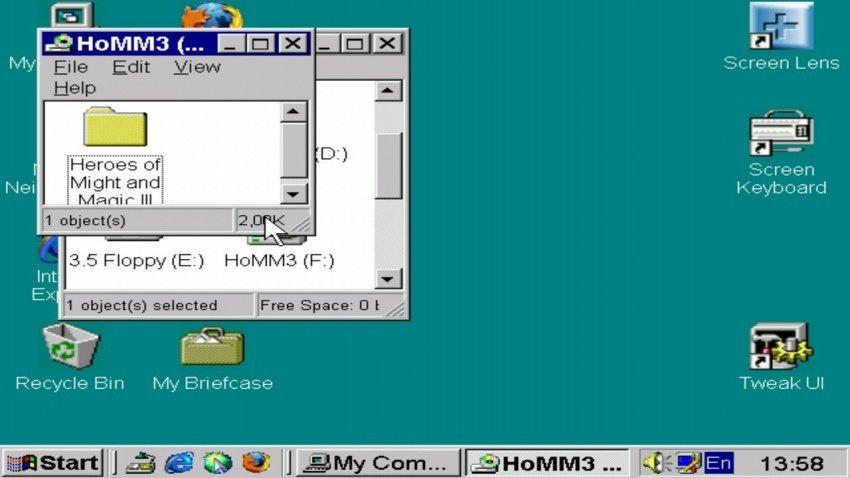
Но это такое. Когда образ ОС найден, нужны игры. В моей предыдущей статье я устанавливал игры с образа на чистый диск прямо во время эмулирования. Сие извращение я посчитал непотребным, и решил сделать дела через UltraISO. Есть такая чудная программка, которая позволяет создать собственные образы в нужном для эмуляторов формате.
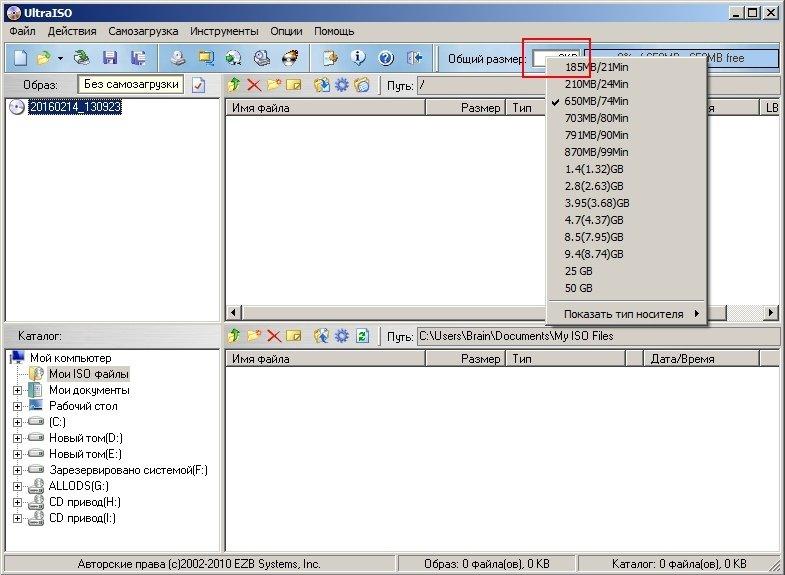
Все игры, которые хочется опробовать, необходимо сначала установить на ПК. После этого папку с установленными играми нужно закинуть на образ через UltraISO и через «Сохранить как» создать образ. Размер его выбирается слева от индикатора, где показан текущий размер файлов. Клац туда — выбираем размер образа.
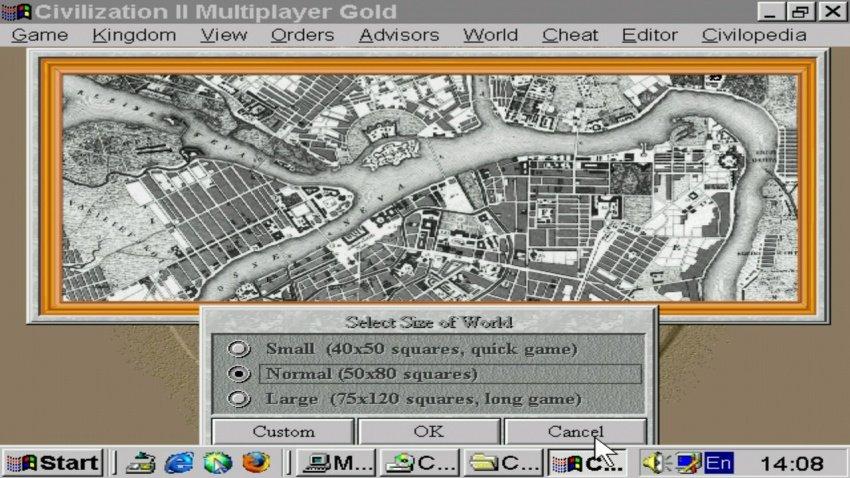
Теоретически, такие образы можно монтировать в Limbo не только в дисковод, но и как жесткие диски, просто изменив формат. Но это я оставляю на твоей совести. После того, как все файлы залиты в папку SDL, выбираем в эмуляторе файлы ОС и образа с игрой, запускаем процесс… Открыв «Мой компьютер», видим смонтированный диск, открываем теперь его, и запускаем исполняемый файл игры. После чего молимся своим нечестивым богам, чтобы игра не послала нас в пешую еретическую прогулку по улицам Тосканы.
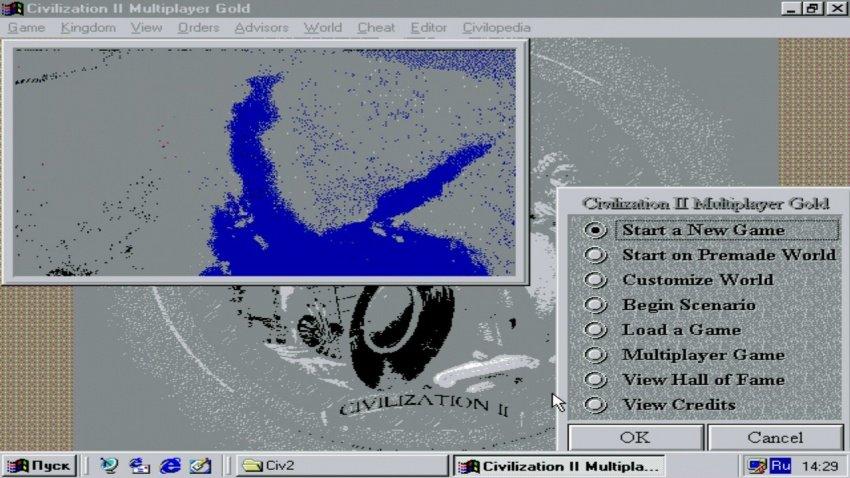
Какие могут возникнуть проблемы? DirectX, драйверы на видео, разрешение и цветастость экрана — только те, с которыми столкнулся лично я. Медленная работа некоторых ОС лишь частично является бедой. Например, крайне важно проверять целостность установленной игры перед запаковкой. Ну, в смысле — хотя бы один раз запустить её на ПК.
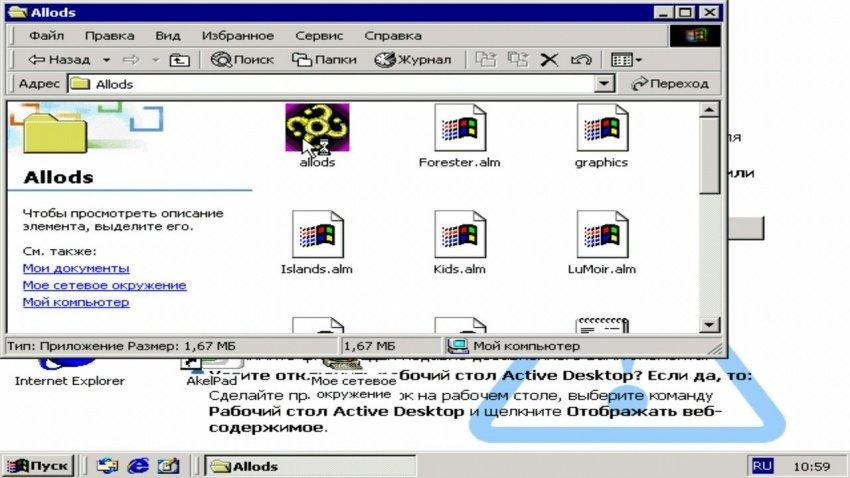
Если хочется явно и абсолютной надёжности, то существуют специально адаптированные под Android версии старых игр. Предназначаются они для QEMU и BOCHS, но после проверки я выяснил, что некоторые встроенные образы имеют и файлы игры, и файлы ОС. Например, с игрой «Аллоды: Печать Тайны» от Alelug в комплекте идёт Windows 98.

На этом можно закончить. В следующий раз я попробую работать с DosBox. Глянем, как проявит себя эта программа…
Прошлый пост о том, как на Android работает Windows 95, доказал, что Limbo — вещь годная. Не такая шустрая, как QEMU, но вполне сносная. И на ней — о Боги — запустился Fallout! С минимальным фреймрейтом, но играть было можно. Так что теперь, используя сие благословение цифровых богов, можно заняться тем, чем я, собственно, и хотел заняться ранее. А именно — тестировать различные игры и ОС. Начну с последнего.

Итак, Windows 95 от MVoloshin я проверил, всё работает, запускается F1, скорость не самая шустрая, но удобоваримая. Разрешение экрана меняется, Интернета нет, диски подключаются без особых проблем. От того же MVoloshin есть микро-образ Windows 98, в распакованном варианте весящий чуть больше 130 мегабайт. Что, если мне не изменяет память, меньше, чем весит W95. Занятно.

С параметром в 392 мегабайта оперативной памяти ОС загружаться не захотела, пришлось понизить значение до 92. Загрузилась система раза в три быстрее, чем Windows 95, но это и немудрено, ведь установленных программ в ней почти нет. Только пара стандартных. На ней было бы забавно протестировать игры на наличие в ОС драйверов, но это уже будет чуть позже.

Следующей в очереди является Windows 2000 от germantm7025. Образ в распакованном виде весит почти 800 мегабайт, что должно стать первым мало-мальски серьёзным испытанием для Limbo. Версия, которую я добыл, является Win2000 Professional «на основе технологии NT». После минутной загрузки меня встретил экран профиля. Нажав «ОК», я после ещё минутного ожидания попал на голубой экран, на котором появились сначала меню «Пуск», а после — иконки приложений.

Программ — как собак блохастых. Total Commander, uTorrent, CPU-Z/GPU-Z, AkelPad, QiP 2010. Стандартные, включая Outlook, Word и Internet Explorer, тоже на месте. В общем, полный фарш. Интернет, впрочем, не хочет работать (или я просто не знаю, как его настроить на Windows 2000, что более вероятно). Максимальное разрешение экрана — 1280 х 1024 точки. И да, предустановленные игры вроде Сапёра, Косынки и даже Пинбола в образе есть!
Настала очередь культовой «хрюши», Windows XP. Я использовал сборку от всё того же MVoloshin, оригинальную версию без пакета обновлений, вышедшую в 2001 году. Весит сборка 1 гигабайт, запускается довольно долго, и не содержит в себе ничего лишнего. Но и без вырезки встроенных приложений на сей раз обошлось.

Последнее сказалось, кстати, довольно критичным, так как именно в XP у меня в первый раз зависло одно из окон. Если быть точным, то «Мой компьютер», при попытке посмотреть на интерфейс дисков. Ну, соскучился я по нему, захотелось мне. И окно зависло. Так что если нужна работоспособность повыше, то лучше выбрать менее увесистый образ.

Повышаем ставки! Windows 7, Сборка Live CD от всё того же MVoloshin, урезанная версия, занимающая всего 500 мегабайт в распакованном виде и с оболочкой в виде стандартного интерфейса Windows из более старых представителей. Первый запуск прошёл печально и безуспешно, так как уперся в ошибку загрузки диска. А всё дело в том, что сборка Live CD предназначается для загрузки с CD-ROM, а не в качестве жесткого диска.

После обратной смены имени, выставления оперативки чуть поболее, чем 96 мегабайт, я… запустил процесс. Прошло три минуты, прежде чем мои глаза узрели надпись «Starting Windows». Ещё через минуту появился анимированный логотип. И тут я понял, что пора идти ставить чай… Или что-нибудь покрепче, а-ля кофе или кефир.

Предсказав время загрузки в 10 минут, я ошибся и был сему факту обрадован, так как уже через две минуты увидел курсор, которым даже можно было двигать. К сожалению, двигать им можно было на чёрном экране, который пропал… аккурат на десятую минуту. Сменить фамилию на «Ванга», что ли? Вместо чёрного экрана, кстати, появилась фоновая картинка, в которую я пялился ещё минут сорок. И десять минут настраивался рабочий стол.

Итого — час реального времени до полной загрузки. Работоспособность ОС, разумеется, я ставлю под вопрос, запуск приложений — тоже. «Мой компьютер» открывался три с лишним минуты, про более серьёзные задачи говорить не буду. В общем, запустить-то я вещь запустил, но большего добиться не смог.

Если же у тебя возникнет нужда в Win 7 на Android, а ждать час загрузки — не вариант, то единственное, что я могу предложить, это Windows PE, он же - Preinstallation Environment. Сборки с подобным названием урезаны самими разработчиками, и позволяют загружаться с флешек, дисков и прочих миниатюрных носителей информации. А моя версия 3.0 от AndrewAVX ещё и полностью совместима с приложениями для Windows 7, что должно быть идеальным вариантом для работы.

К сожалению, на моём устройстве с рекомендуемыми параметрами:
… сборка всё равно не запустилась по непонятным причинам. Надеюсь, у других это получится лучше.
На закуску я проверю Linux. Запускать эту ОС на Android для знающих людей — всё равно, что жарить куриное филе в яйце. Почти что тавтология, зато обычно получается вкуснятина. Так вот, я буду запускать версию с KDE от AntiBillOS. Образ весит немного, но для входа в учётную запись требуется пароль — 111111, который нужно ввести. Без клавиатуры этого сделать никак нельзя, поэтому пришлось подключать свою, от компьютера, через OTG.

Система работает не то, чтобы шустро, но и не тормозит, как Семёрка. Меня позабавило, как панель задач по нажатию на стрелочку уехала вбок, я такого поворота событий никак не ожидал, и завороженно смотрел за её движением, ожидая, насколько глубоко она уйдёт, и можно ли будет её потом достать оттуда. Вряд ли вместе с виртуальной лупой в ОС встраиваются виртуальные клещи.

Но всё обошлось, я запустил «Home», и понял, что в Linux на удивление часто проскакивают двойные нажатия, когда я того не хочу. В целом, работоспособность на 6 из 10, скорость средняя, а зачем нужен Linux на Android — я понятия не имею.

В следующий раз я загляну чуть поглубже в прошлое, и достану из пыльных закоулков Интернета образы ОС, которые могут быть даже старше меня. Устроим небольшую археологическую раскопку!
Limbo PC Emulator
Версия: 6.0.0 .
Последнее обновление программы в шапке: 26.09.2021

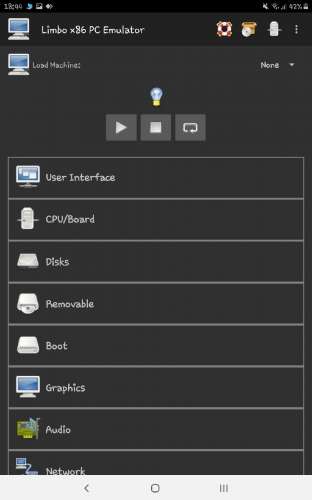
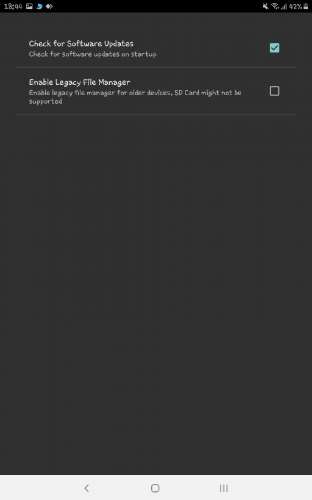
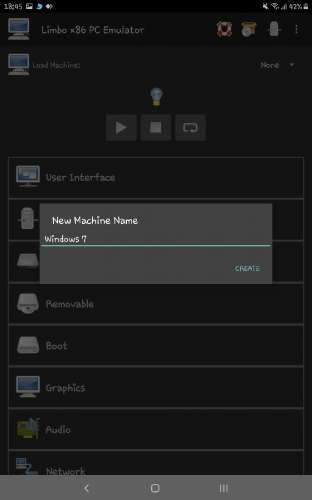

Краткое описание:
Limbo PC Emulator – это порт QEMU на платформу Android.
Описание:
Limbo PC Emulator - это порт QEMU (Quick Emulator) на платформу Android.
Полностью эмулируется виртуальная машина с 32/64-битным процессооом Intel/AMD и видео, звуковой и сетевой картами.
User Interface
Display: VNC / SDL – способ вывода картинки на экран.
VNC – звук всегда отключен, мышь может "упираться в невидимую стену", но эмулятор может работать в фоне, во время работы можно переключаться на другие программы.
SDL – можно включить звук, при переключении на другие программы эмулятор приостанавливается.
Keyboard: выбор языка экранной клавиатуры.
Пока что поддерживается только английский язык (en-us).
Можно использовать любую экранную клавиатуру, но для полноценной работы с ОС рекомендуется клавиатура с клавишами Control, Alt и F1. F12 – например, Hacker's Keyboard.
Также можно использовать внешнюю (Bluetooth / OTG) клавиатуру, тогда язык в ОС переключается как на ПК (зависит от настроек клавиатуры в ОС).
Mouse: эмуляция мыши.
ps2 – мышь PS/2. Подходит для систем, не поддерживающих устройства USB.
usb-mouse – мышь USB.
usb-tablet – сенсорная панель USB ("тачпад"). Решает проблему в режиме VNC, когда мышь не движется дальше невидимой границы.
Кнопки мыши:
- левая – нажатие на экран;
- правая – громкость вниз;
- средняя – громкость вверх.
В режиме SDL мышь включается двойным (или долгим) нажатием на экран.
Возможно использовать внешнюю мышь (Bluetooth/OTG), но поддержка неполная.
Orientation: поворот экрана.
Для поворота экрана в Limbo датчик поворота телефона должен быть включен.
Auto – автоматический поворот в книжное/альбомное (вертикальное/горизонтальное) положение при повороте телефона.
Landscape – всегда горизонтальный экран.
Lanscape Reverse – перевёрнутый горизонтальный экран.
Portrait – всегда вертикальный экран.
Portrait Reverse – перевёрнутый вертикальный экран.
Always Toolbar – не убирать панель вверху при нажатии кнопки "назад".
Desktop Mode – режим внешней мыши, автоматически включается при подключннии мыши. При нажатии на экран сразу нажимается кнопка мыши. Без внешней мыши управление немного напоминает сенсорный экран.
Fullscreen – полноэкранный режим, скрывать панель состояния телефона.
External VNC – настройка управления через отдельную программу VNC.
External QMP – настройка управления через отдельную программу QMP.
Enable MTTCG: использовать несколько ядер процессора телефона. Количество используемых ядер задаётся в CPU Cores. Пока что включается только на процессорах ARM64 (ARMv8).
Осторожно! При использовании нескольких ядер телефон может перегреться!
Disable HPET: отключить высокоточный таймер. Может помочь, если не запускается ОС.
Enable KVM: запретить эмуляцию процессора, использовать процессор телефона напрямую. Для машин x86/x64 KVM можно включить только на устройствах с процессорами Intel.
Disable TSC: отключить счётчик времени процессора, для Windows 7 и выше галочка должна быть выключена.
Disable ACPI: выключить расширенное управление устройствами. Может помочь запустить ОС, вышедшие до Windows 7. Автоматическое выключение машины с этой галочкой работать не будет.
Hard Disk A: / B: / C: / D:
Подключение образов жёстких дисков.
Поддерживаются форматы:
- IMG (Bochs);
- QCOW / QCOW2 (QEMU);
- VHD (Virtual PC);
- VDI (VirtualBox);
- VMDK (VMWare).
Shared Folder: подключение папки Андроида как диска виртуальной машины. Объём файлов в папке должен быть не более
RemovableПодключение образов CD-ROM (iso) и дискет (img / ima).
Выбор способа загрузки.
Boot from Device: очерёдность загрузки.
Default = Hard Disk – жёсткий диск, дискета, cd-rom, по сети.
CD Rom – cd-rom, дискета, сеть, жёсткий диск.
Floppy – дискета, cd-rom, сеть, жёсткий диск.
Kernel, Initrd – запустить ядро Linux напрямую, без загрузочного диска.
Append: параметры запуска ядра Linux.
std – видеокарта Bochs (частично поддерживает стандарт VBE 3.0).
cirrus – Cirrus Logic CL-GD5446 PCI, совместима почти со всеми ОС.
vmware – видеокарта, совместимая с VMWare SVGA II.
nographic – не подключать видеокарту.
Эмуляция звуковой карты, работает оолько в режиме SDL.
none – не подключать карту;
sb16 – Creative Labs SoundBlaster 16;
ac97 – Intel 82801AA AC97;
adlib – совместимая с Adlib (OPL2, Yamaha YM3812);
cs4231a – совместимая с CS4231A;
gus – Gravis Ultrasound GF1;
es1370 – ENSONIQ AudioPCI ES1370;
hda – Intel HD Audio;
pcspk – стандартный динамик материнской платы;
all – включить все звуковые карты.
Network:
- None – не подключать сетевую карту;
- User – подключить сеть через роутер QEMU, работает везде;
- TAP – подключить сеть напрямую, работает не на всех устройствах.
Network Card: выбор сетевой карты.
DNS Server: задать сервер доменных имён – например, 8.8.8.8 (Google DNS).
Host Forward: настройка перенаправления портов роутером QEMU (в режиме User).
Дополнительные параметры Limbo.
High Priority – выполнять Limbo с максимальным приоритетом.
Extra QEMU Params: дополнительные параметры QEMU.
- образ жёсткого диска подключается в разделе "Disks". Загрузочный диск – только к "Hard Disk A:";
- образ cd-rom подключается в разделе "Removable".
Загрузочные образы дисков можно взять здесь: Сборник образов ОС для BOCHS и QEMU.
Приятной эмуляции!
USB устройства не поддерживаются (кроме мыши и клавиатуры, работающих с телефоном).

LIMBO - мультиплатформенная компьютерная игра разработанная Датской студией Playdead и впервые увидевшей свет еще в 2010 году. Первая версия LIMBO была выпущена для игровых консолей и в последствии, в связи небывалой популярностью, портирована на большинство игровых платформ в том числе и на Андроид устройства. По своим техническим характеристикам игры является 2D сайд-скроллером, выполненном на физическом движке что дает возможность полного взаимодействия с окружающими предметами. Сюжет разворачивается вокруг маленького мальчика который в поисках своей сестры попадает в сказочный мир выполненный в монохромных тонах и наполненный разнообразными ловушками. В целом геймплей представляет собой метод проб и ошибок, из-за принятия не верных решений герой постоянно гибнет и вынужден начинать все с начала. Игровые локации изобилуют электрическими, механическими, гравитационными ловушками, которые в большинстве случаев незаметны пока не сработают. LIMBO - игра получившая огромное количество наград на игровых фестивалях и выставках, а так же номинировалась на премию «Игра года». А теперь у вас есть возможность опробовать этот шедевр на своих Андроид устройствах.
Читайте также:


